电脑卡顿怎么办,一键格式化win7系统电脑的方法
发布时间:2018-12-11 14:24:53 浏览数: 小编:qinglian
如何一键格式化win7电脑?很多时候我们的电脑用久了,就会出现卡顿的问题,为什么会这样呢?这可能是因为堆积了太多无用的文件而导致的,那么要怎么办呢?其实只要格式化win7系统即可轻松解决,接下来小编就和大家说说一键格式化win7系统的具体步骤。
具体方法如下:
1、双击打开360安全卫士。接着点击“人工服务”;

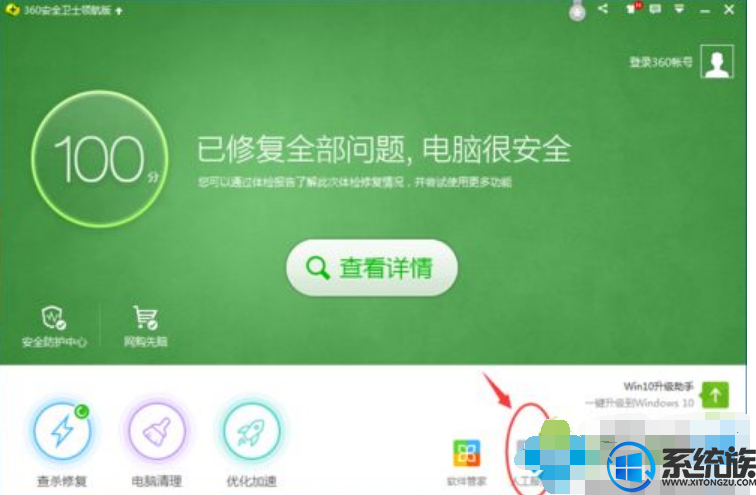
2、进入360 人工服务后,点击“热门工具”。在查找方案栏里输入“重装系统”。点击查找;
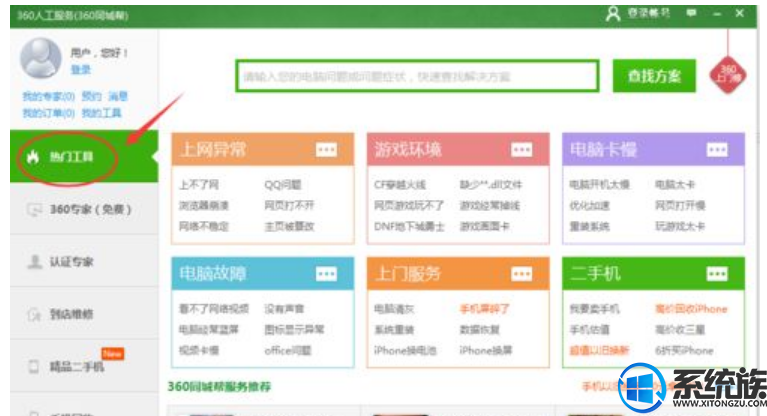
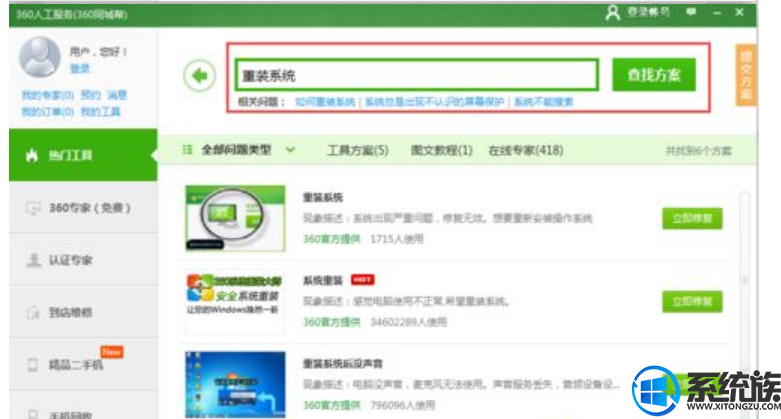
3、点击查找方案后,会看到下面有很多种方案,找到“系统重装”方案,点击“立即修复”;
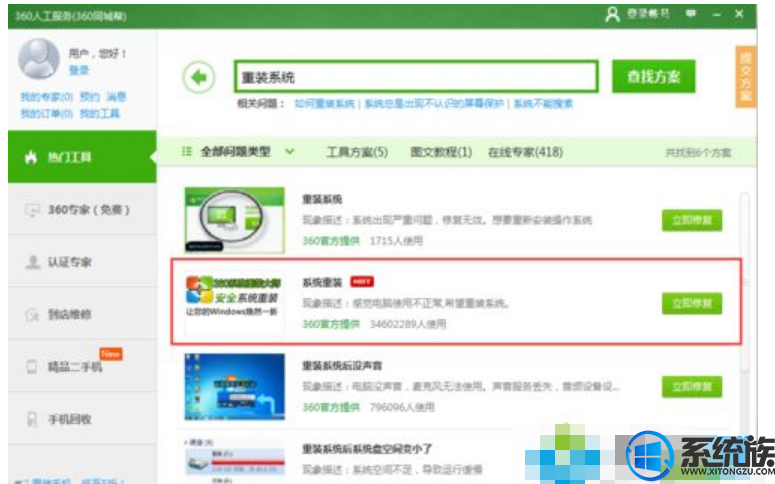
4、出现360重装大师后,点击“立即重新安装系统”;
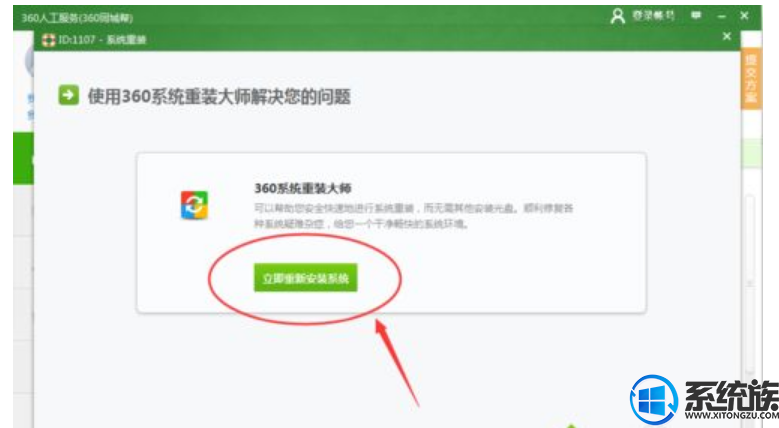
5、接着系统就会为你检查,格式化电脑。
注意事项:
注意格式化电脑是不要让电脑连接USB线等
关于一键格式化win7系统电脑的方法就分享到这里了,相信一键格式化电脑重装之后,你的电脑会快速如飞,感兴趣的朋友赶紧试试吧。



















